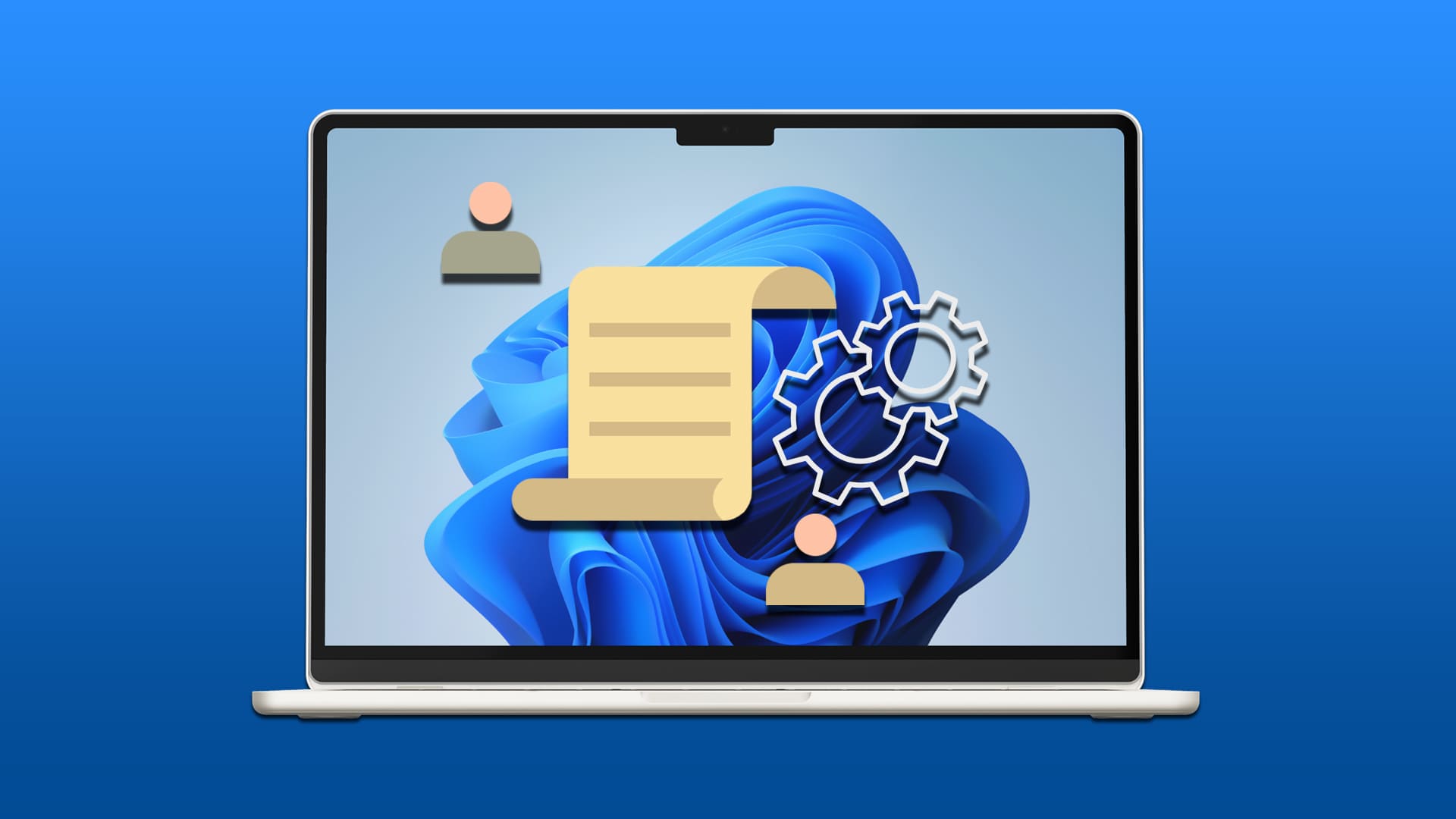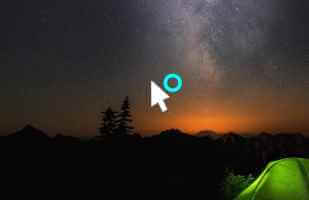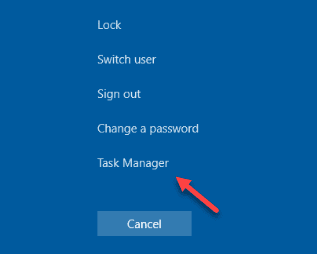Dizüstü bilgisayarlar taşınabilirliğe odaklanır. Bu nedenle, kullanıcılar genellikle daha büyük bir ekran için yerine getirilmemiş bir istekle baş başa kalır. Burası tam olarak harici monitörlerin devreye girdiği yer. Dizüstü bilgisayarınızın ekranını daha büyük bir ekrana yansıtmaya yardımcı olur. Ancak, dizüstü bilgisayarınızın pilinden tasarruf etmek ve tek bir göreve odaklanmak istiyorsanız, dizüstü bilgisayarınızı kapatıp harici bir monitör kullanmak daha iyidir. Kilitli bir Windows dizüstü bilgisayarla harici bir monitörü nasıl kullanacağınız aşağıda açıklanmıştır.
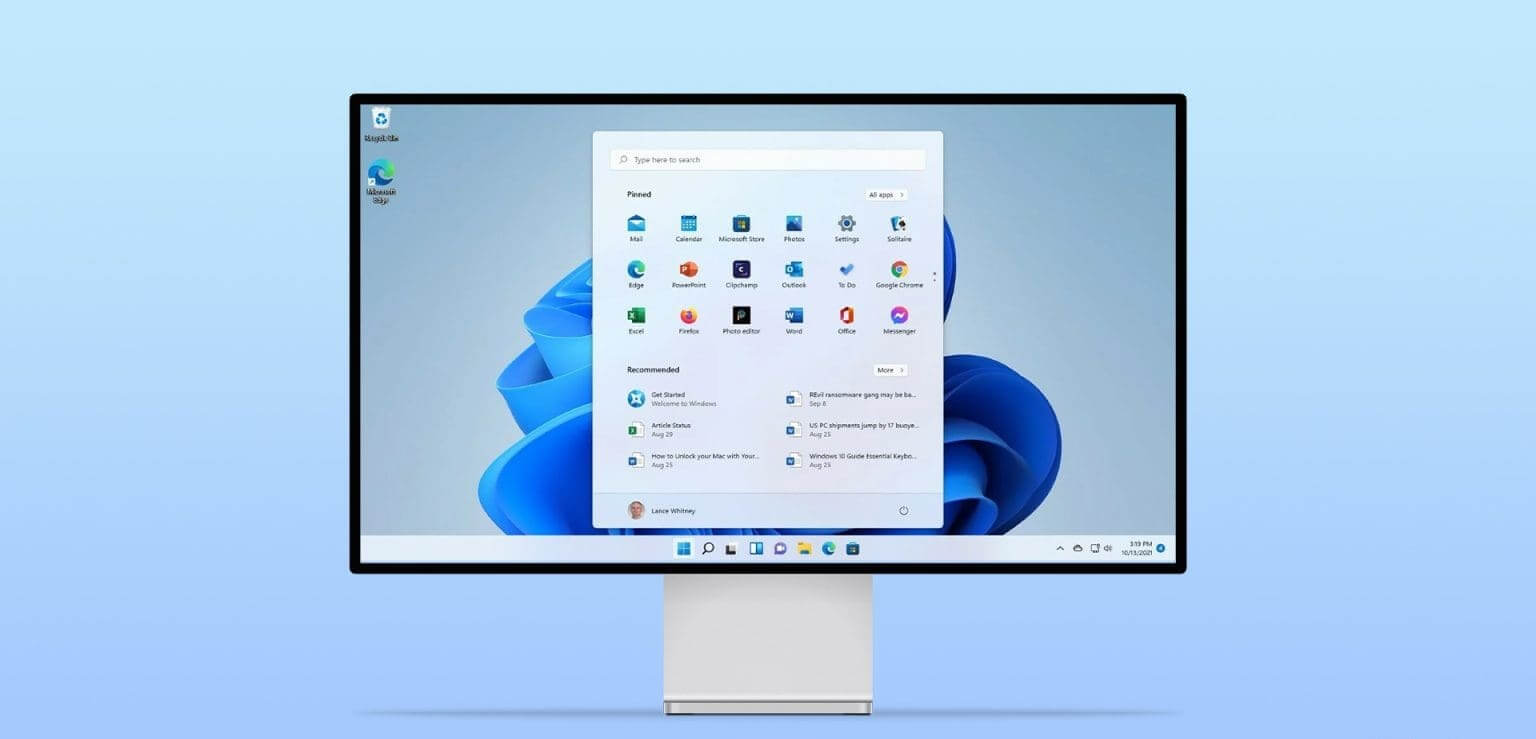
Harici bir monitör kullanırken Windows masaüstümüzde bu seçeneği bulmakta bile sorun yaşadık. Microsoft, bu seçeneği Windows'ta görüntü ayarlarına dahil etmeyerek şüpheli bir tasarım tercihi yaptı. Denetim Masası'ndaki Güç Ayarları altında bir onay kutusu olarak gizlenmiştir.
Bunu nasıl bulacağınızı size göstereceğiz, ancak önce dizüstü bilgisayarınızın kapağını kapatmaya ve Windows sisteminizde harici bir monitör kullanmaya hazır olduğunuzdan emin olalım.
Harici bir monitör nasıl bağlanır ve kullanılır
Doğru ekran yapılandırmasını kullanıyorsanız, harici monitörü kapalı bir dizüstü bilgisayarla kullanma girişiminiz başarılı olacaktır. İşte bunu nasıl sağlayabileceğiniz.
Adım 1: Bir uygulama açın Ayarlar Windows PC'nizde.
Adım 2: Kenar çubuğunda Sistem'e tıklayın ve göstermek.
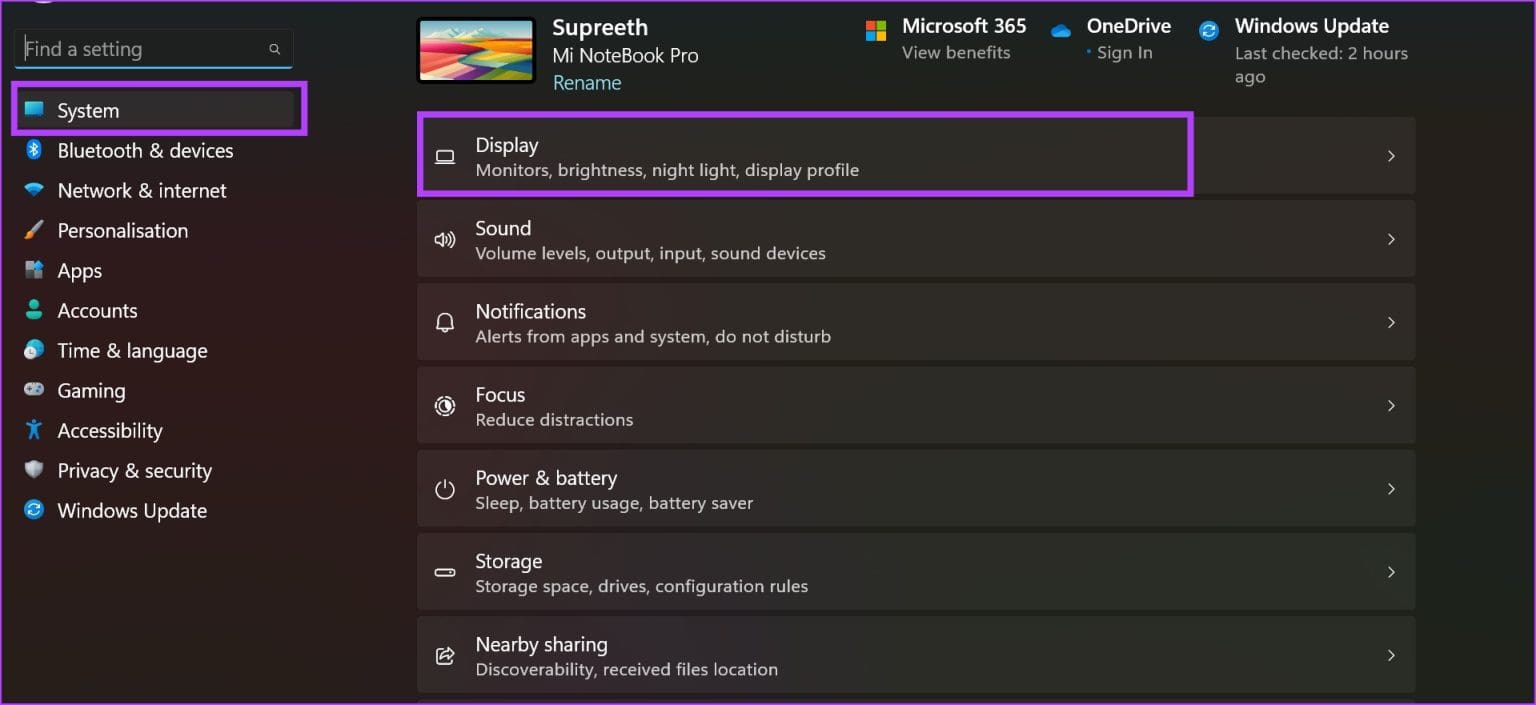
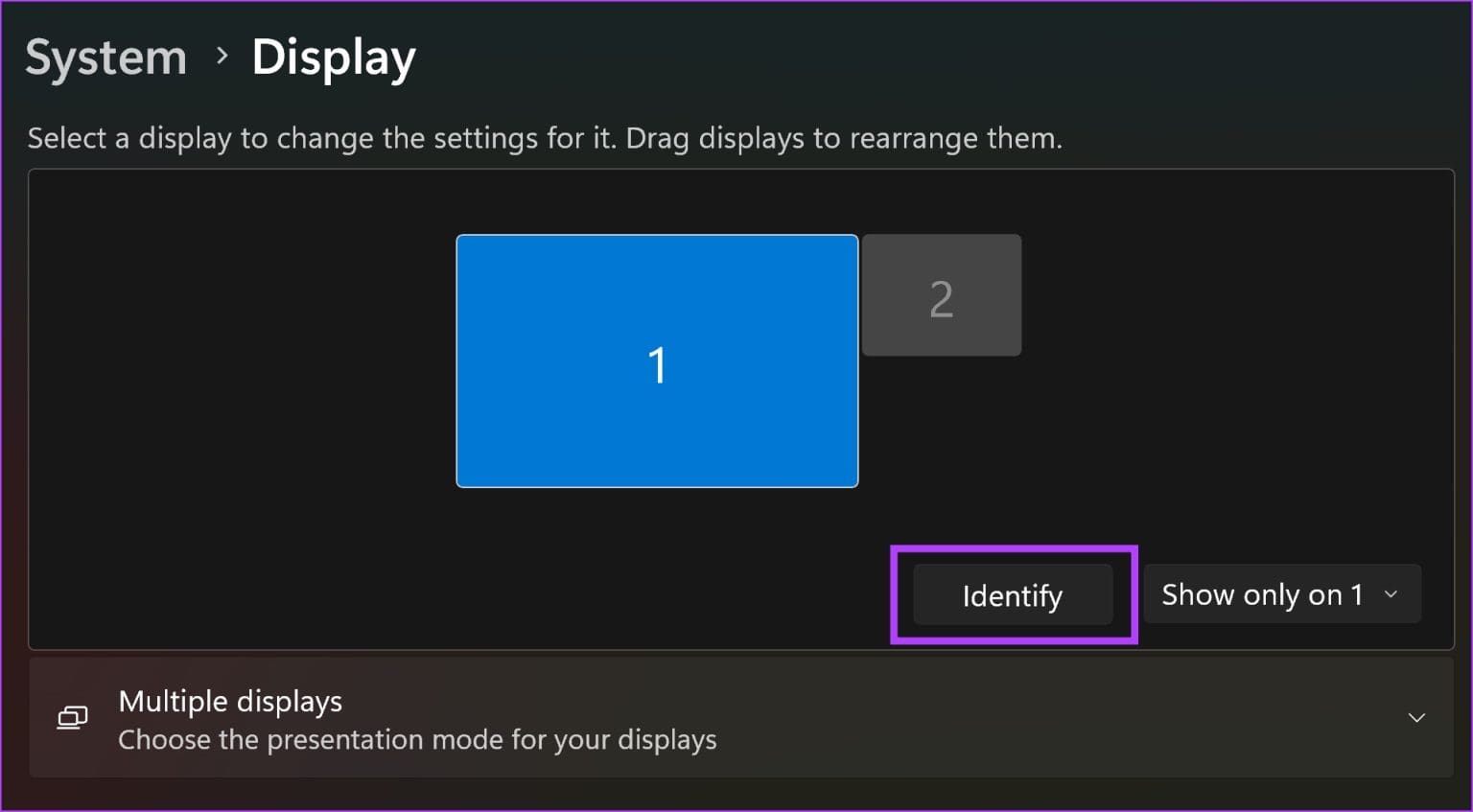
Bunu yaptığınızda, ekranın içeriği yalnızca harici monitörde görüntülenecektir.
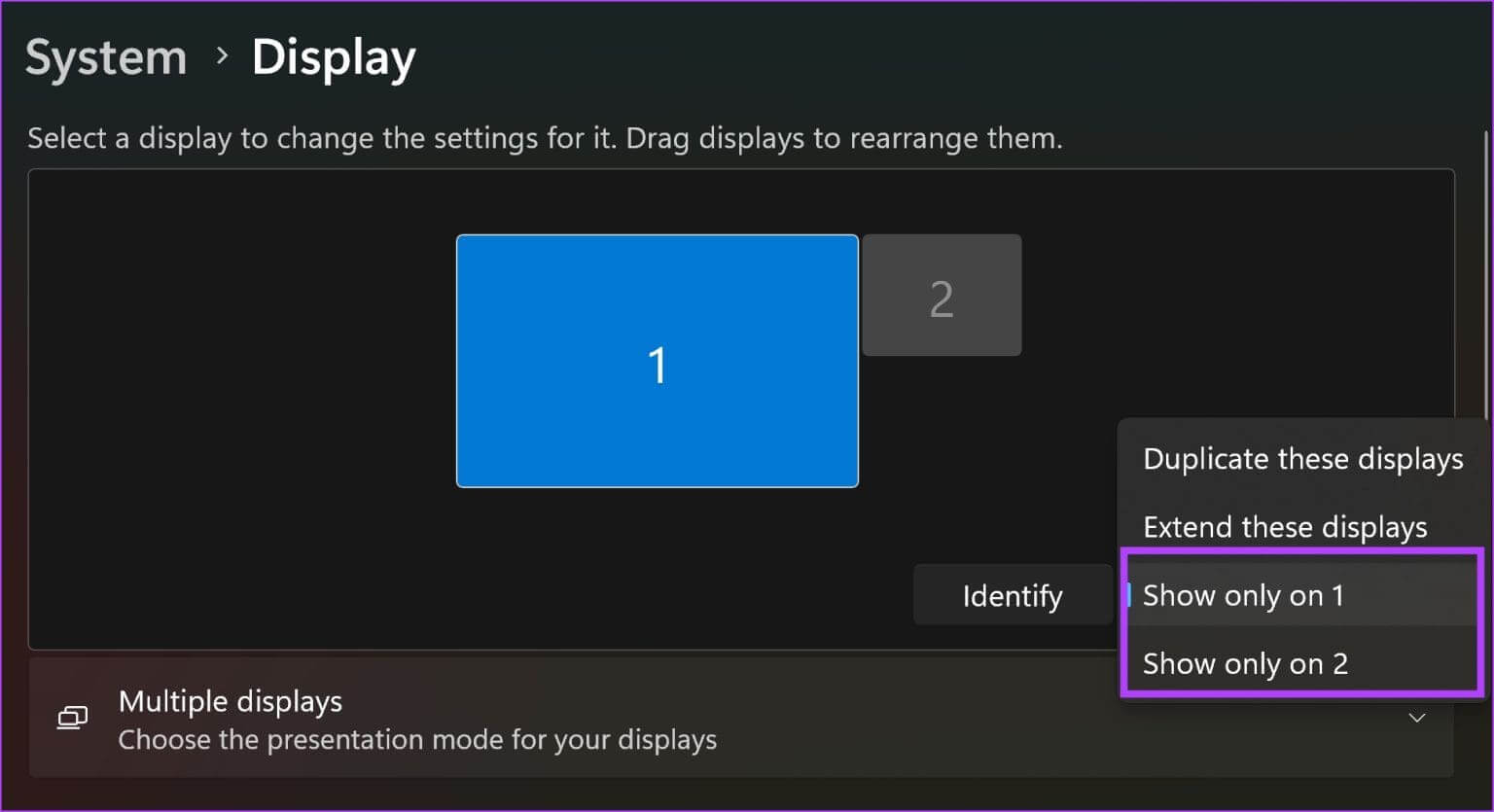
Dizüstü bilgisayar kapalıyken harici monitör nasıl kullanılır?
Windows PC, kapak kapalıyken bile dizüstü bilgisayarınızın enerji dolu kalmasını sağlayabilir. Enerji seçenekleri Bir listede Kontrol Paneli. İşte ona nasıl erişeceğiniz.
Adım 1: aç Kontrol Paneli Windows PC'nizde.
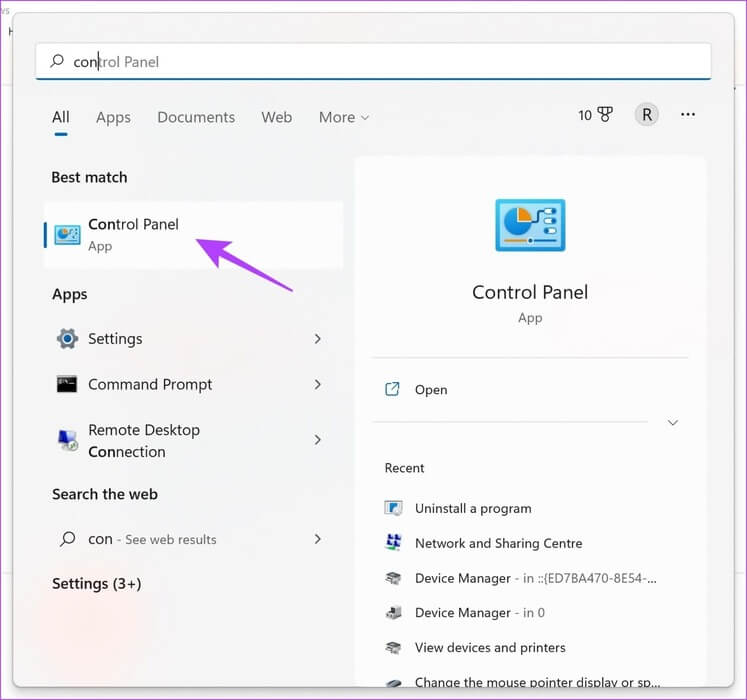
Adım 2: Adresine git "Donanım ve ses".
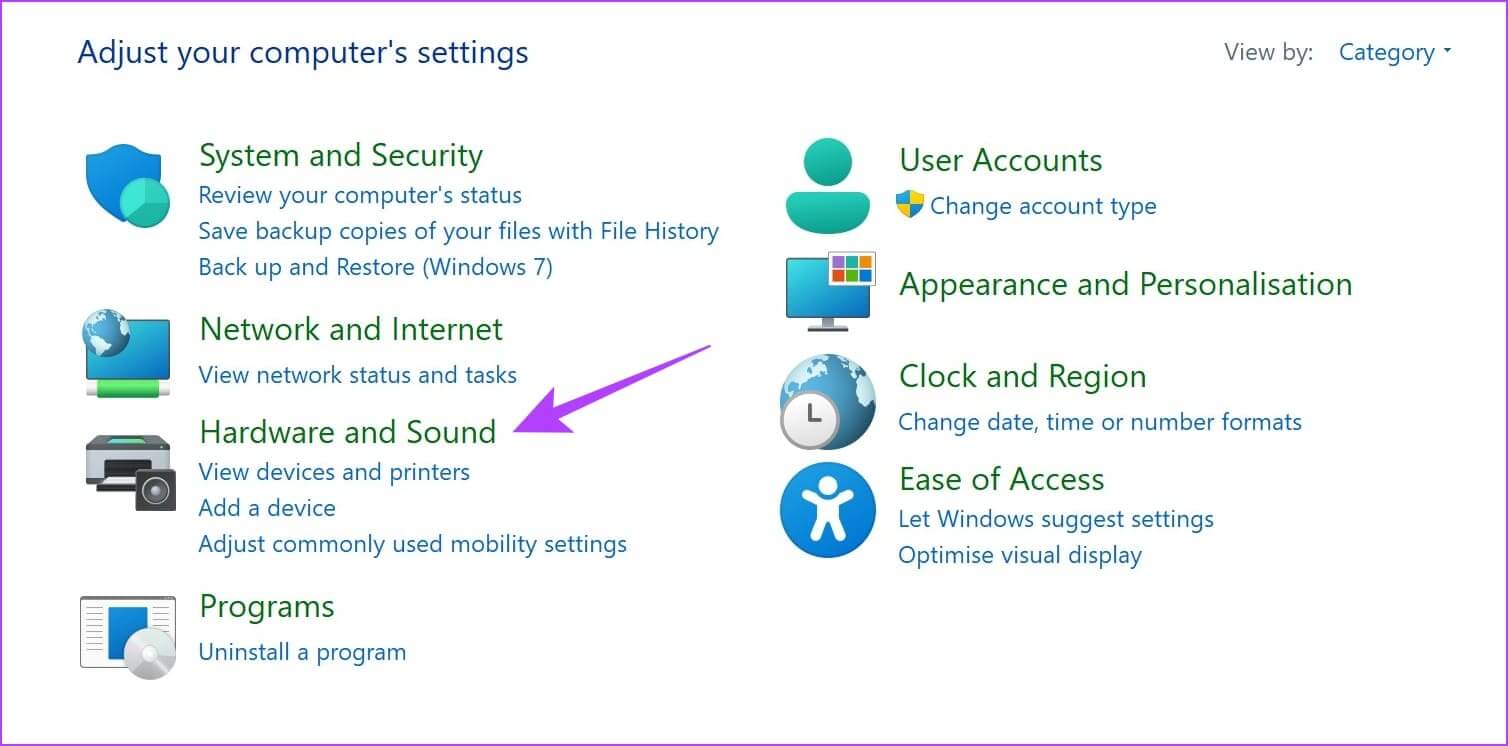
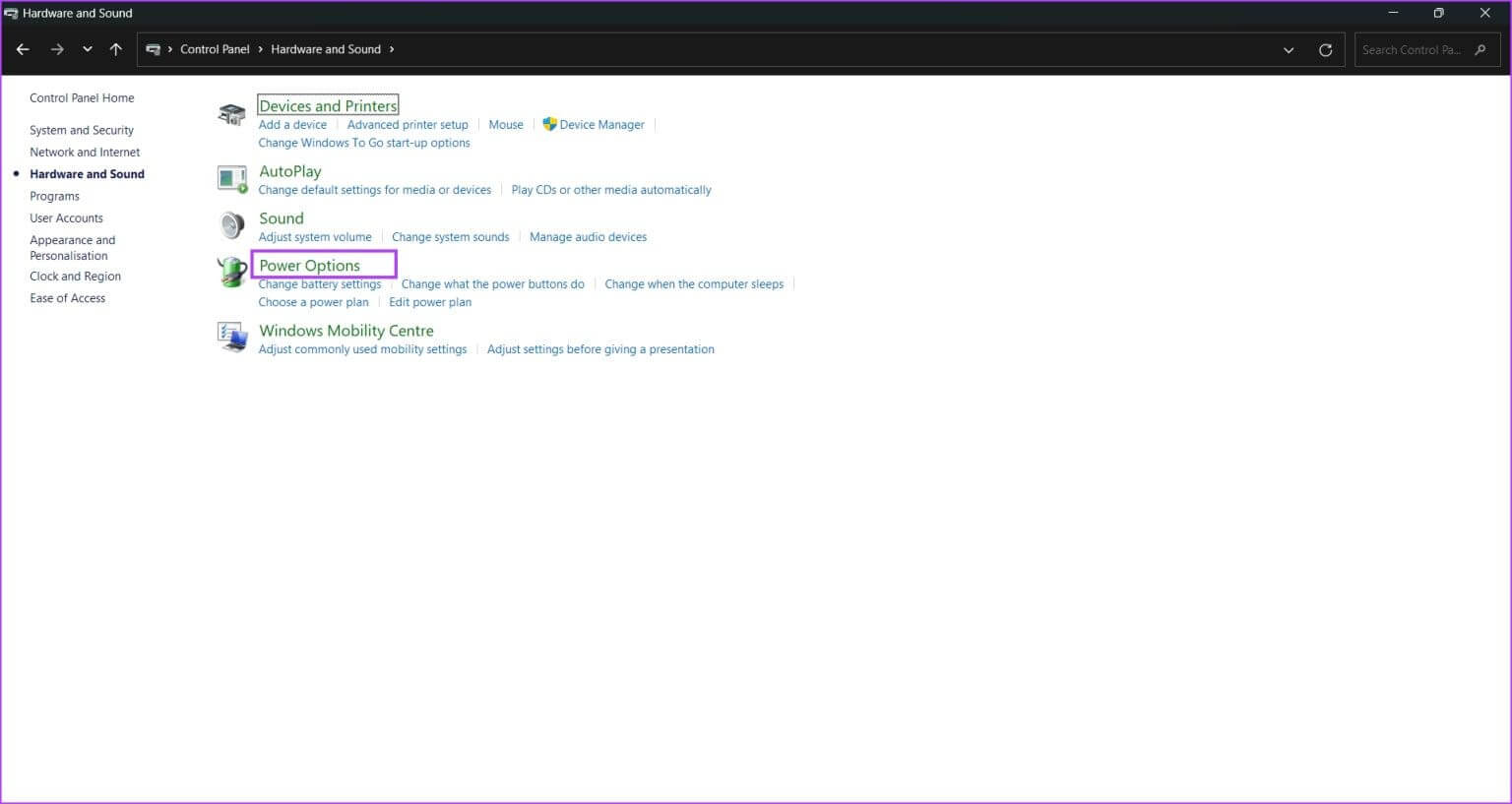
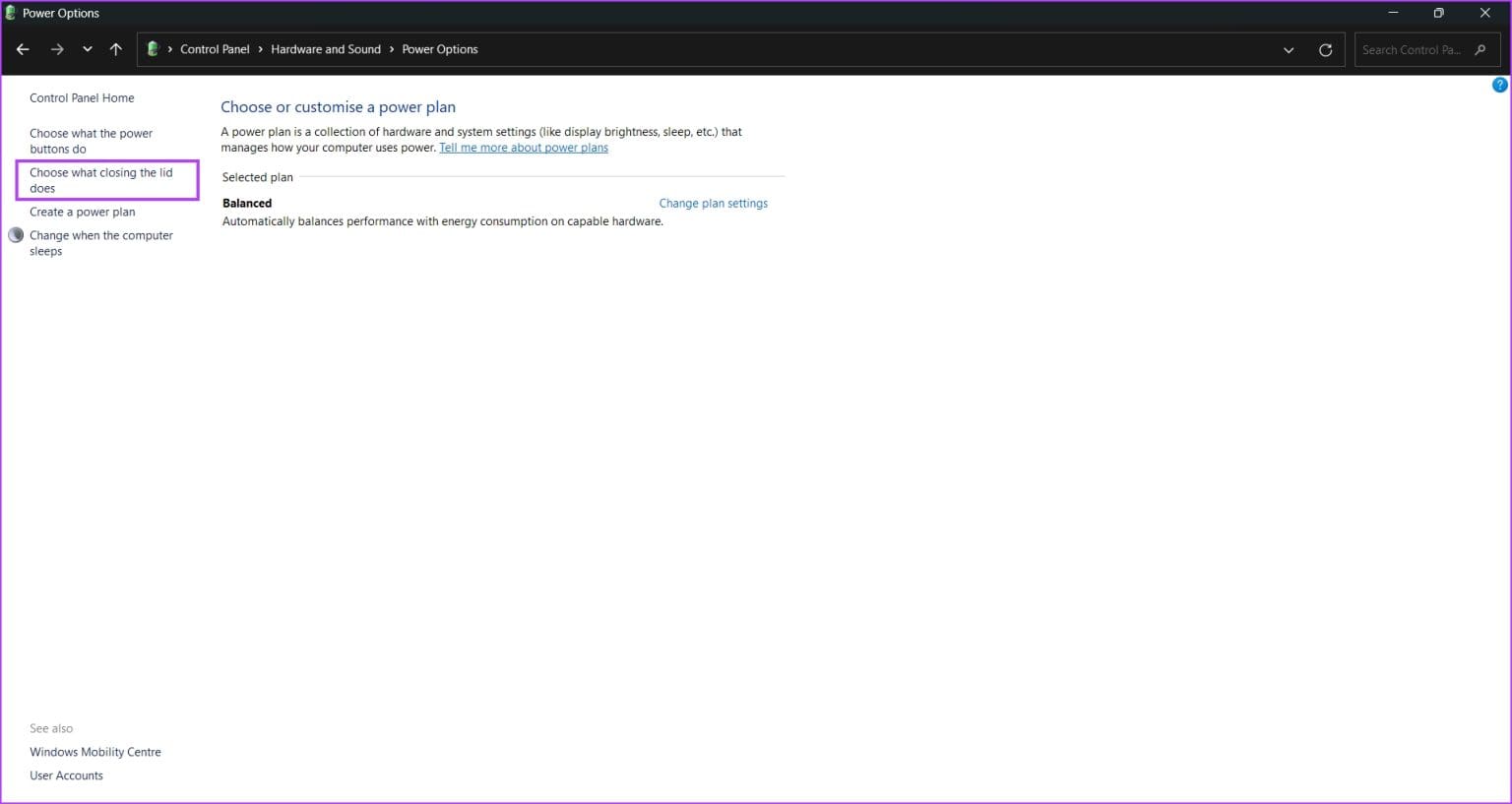
Adım 5: Harici monitörünüzü dizüstü bilgisayarınızın kapağı kapalıyken bile kullanabilmek için yanındaki açılır menüyü tıklayın. "Kapağı Kapattığımda" Ve seçin "Hiçbir şey yapma".
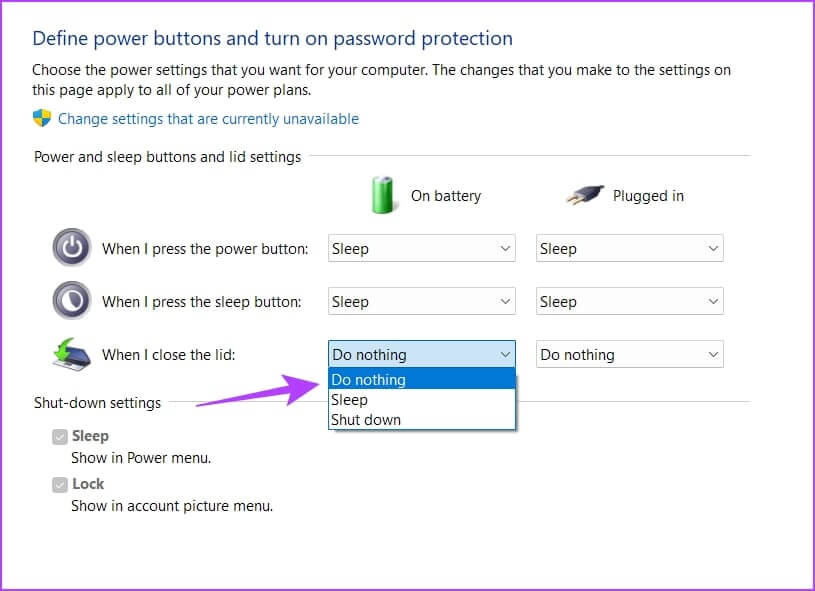
Aşama 6: Döşeme ile aynı şeyi tekrarlayın Takılı Çok.
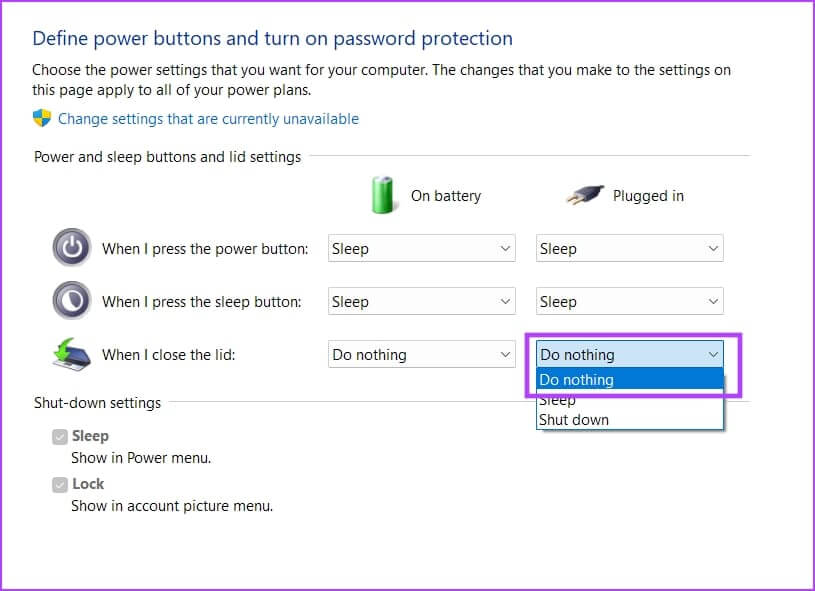
Adım 7: tık Kaydet onaylamak için değişir.
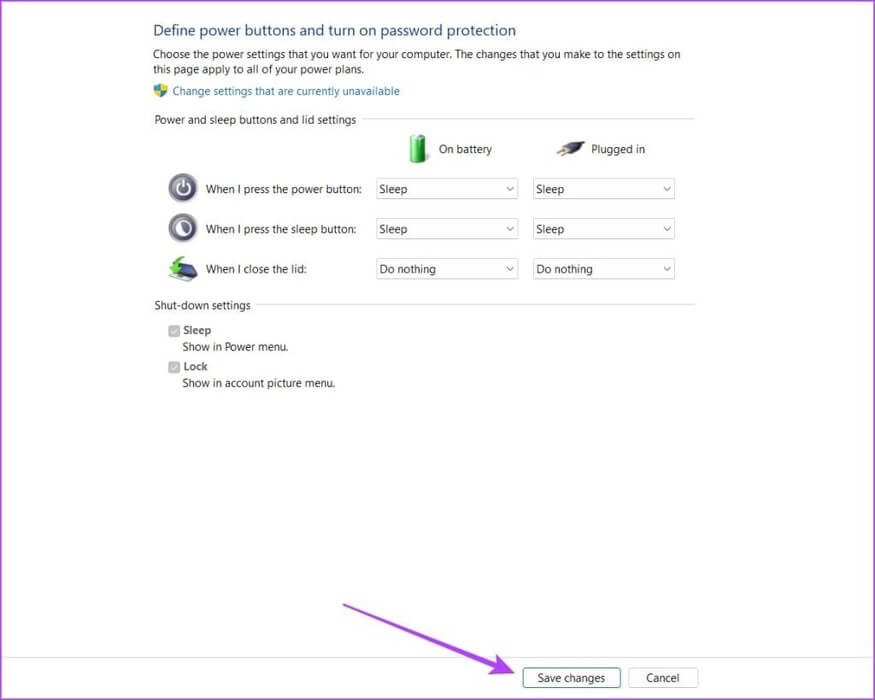
Bunu yaptığınızda, değişiklikler uygulanacaktır ve dizüstü bilgisayarınız kapalıyken harici monitörünüzü kullanabilirsiniz.
Ancak, dizüstü bilgisayarınızı kapatırken ve harici bir monitör kullanırken hatırlamanız gereken birkaç şey var.
Windows'ta kilitli bir dizüstü bilgisayarla harici bir monitör kullanırken bilmeniz gerekenler
Dizüstü bilgisayarınız kapalıyken harici monitörünüzü kullanırken bilmeniz gereken birkaç şey var.
- Açıkçası, harici bir klavye ve fare kullanmanız gerekecek. Dizüstü bilgisayar klavyesi ve dokunmatik yüzeyi kapalı olacağından kullanamazsınız.
- Ayrıca, ayrıca kullanmanız gerekecek harici web kamerası.
- Bilgisayarınızı uyku moduna geçirmek veya kapatmak için, bunu harici monitörü kullanarak doğrudan güç menüsünden yapabilirsiniz.
- Ancak, bilgisayarınızı açmak için dizüstü bilgisayarınızın kilidini açmanız ve güç düğmesini kullanmanız gerekir.
- Doğru doğruluğu kullanın ve doğru genişlik ölçüm seçenekleri harici bir monitör kullanırken.
- Dizüstü bilgisayarınız kapağı kapalıyken bile aktif kalacağından, dizüstü bilgisayarınızın hoparlörleri ses çıkış aygıtı görevi görebilir.

İpucu: Burada Dizüstü bilgisayarınızı ikinci bir monitör olarak kullanma.
Sıkça Sorulan Sorular:
S1. Harici monitörüm açılmıyor. ne yaparım?
Cevap: bağlandığından emin ol HDMI kablosu her iki uçta. Ayrıca, monitörünüzün prize takılı ve açık olduğundan emin olun.
S2. uzatma ne demek?
Cevap: Bu seçenekle, dizüstü bilgisayarınızın ekranını genişletmek için harici monitörü kullanabilirsiniz.
S3. İçerik neden harici ekranda küçük görünüyor?
Cevap: gitmen gerek Ayarlar> Genişlik وDoğruluk ayarı. Ayrıca, artırabilirsiniz ölçüm oranı.
Harici ekranı açık tutun
Umarız bu makale, dizüstü bilgisayarınız kapalıyken bile harici monitörünüzü kullanmanıza yardımcı olmuştur. Bu yöntem yalnızca harika bir medya izleme deneyimi yaşamamıza yardımcı olmakla kalmadı, aynı zamanda üretkenliğimizi de büyük ölçüde geliştirmemize yardımcı oldu!